Удаление файла в Windows и восстановление из Корзины
Рассмотрим, как можно удалить файл Windows и при необходимости восстановить этот файл из Корзины, а также как удалить сразу несколько файлов и восстановить значок Корзины на рабочем столе.

Содержание статьи:
1. Как удалить один файл
2. Удалить окончательно или сначала в Корзину
3. Как из Корзины восстановить файл
4. Удаляем сразу несколько файлов
5. Как вернуть значок Корзины на рабочий стол
6. Видео: Удаление файлов в Windows, восстановление файлов из Корзины. Как вернуть Корзину на Рабочий стол
Как удалить один файл
Чтобы удалить файл, нужно его найти и выделить.
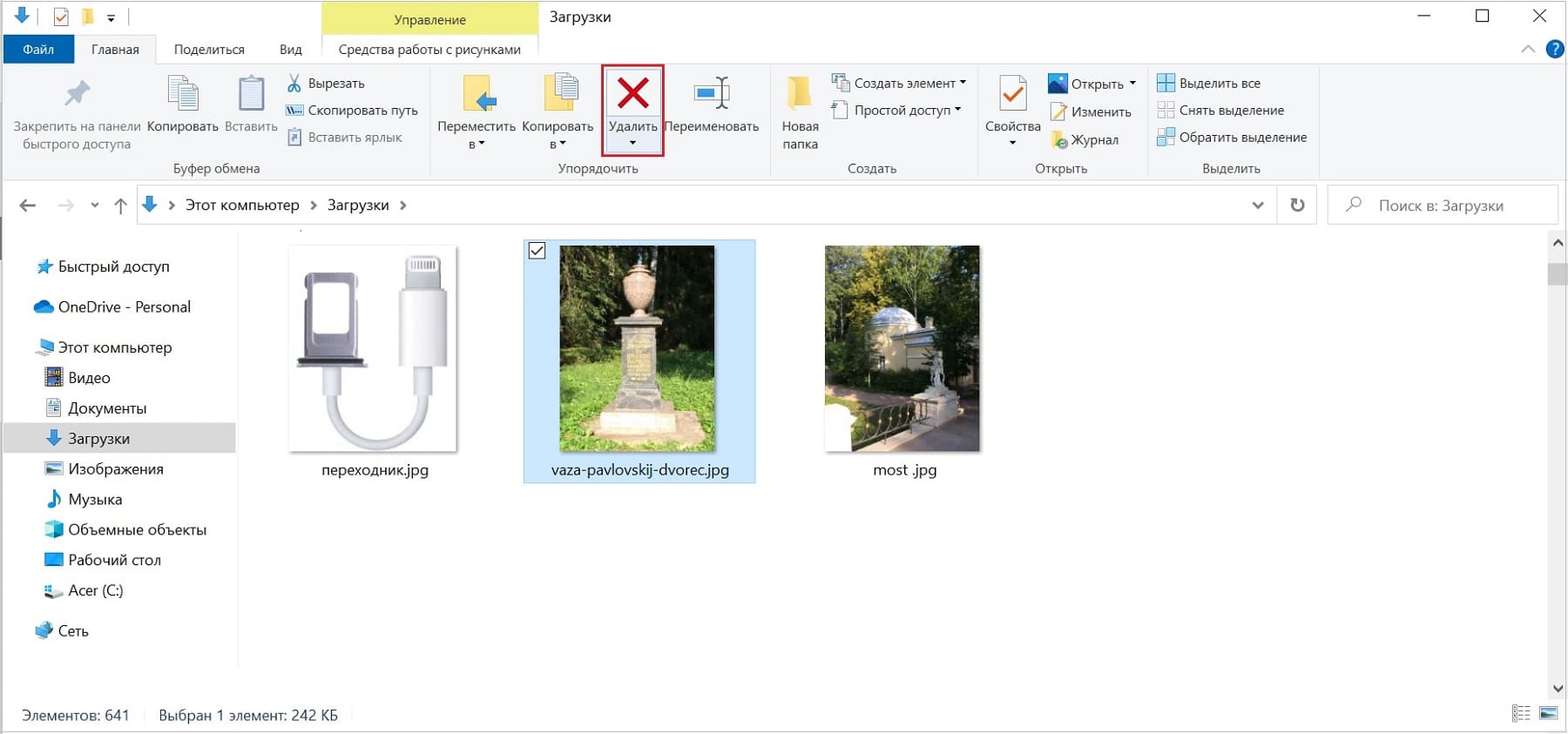
Рис. 1. Выделить файл и «Удалить».
На рис. 1 в папке «Загрузки » значки файлов имеют такой вид, потому что включен «Вид» — «Огромные значки». У других пользователей может быть включен иной вид: «Крупные значки», «Таблица», «Список» и так далее.
Чтобы файл выделить, надо по нему кликнуть левой кнопкой мышки один раз. Удалить можно, используя один из трех вариантов, приведенных ниже.
1) Когда файл выделен, надо нажать на клавиатуре на клавишу Delete.
2) Либо по выделенному файлу нажать на ПКМ (правую кнопку мыши). Появится меню, в котором нужно нажать на команду «Удалить». После этого файл будет удален в Корзину.
3) Сверху во вкладке «Главная» есть красный крестик (рис. 1). Если на него нажать файл будет перемещен в Корзину.
Итак, для удаления файла надо его выделить и затем нажать, например, на кнопку «Удалить». Из папки файл исчезнет и будет помещен в Корзину.
Удалить окончательно или сначала в Корзину
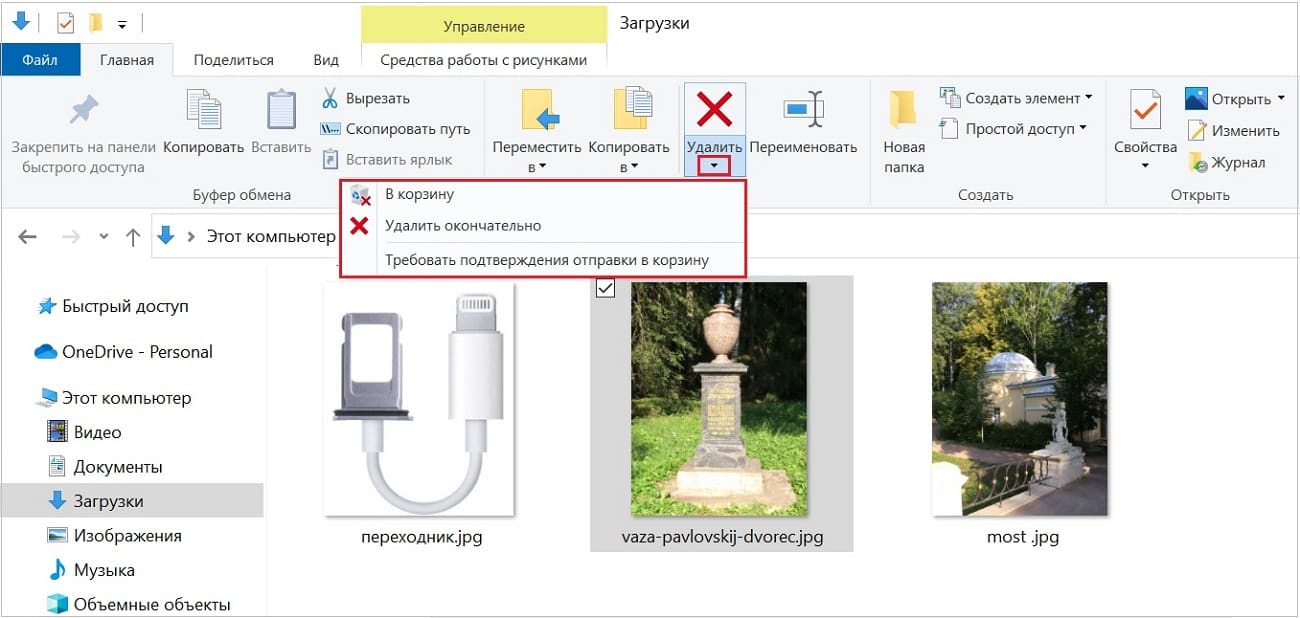
Рис. 2. Можно удалить «В корзину», либо «Удалить окончательно». Еще можно «Требовать подтверждения отправки в корзину».
Можно кликнуть по маленькому треугольничку (рис. 2), который находится в кнопке «Удалить» в верхнем меню. Появится возможность выбрать, как удалить файл: «В корзину», либо «Удалить окончательно». Еще есть вариант «Требовать подтверждения отправки в корзину».
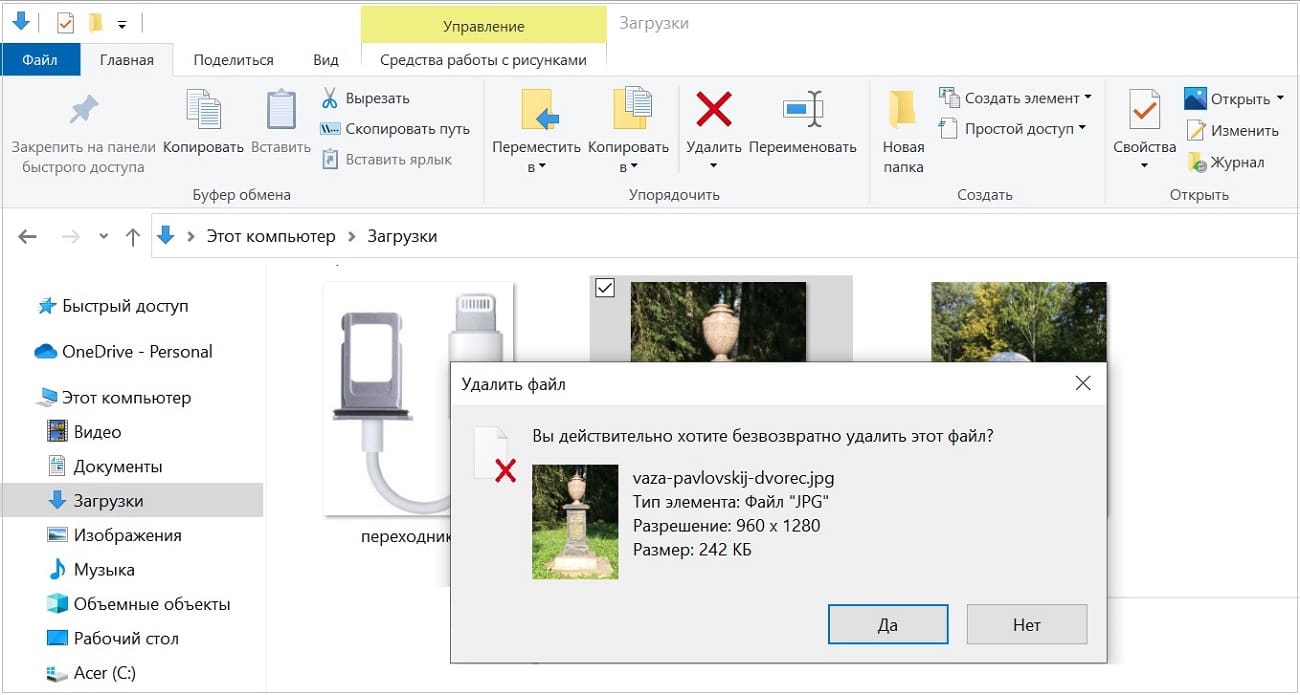
Рис. 3. Если нажать на «Удалить окончательно», появится вопрос «Вы действительно хотите безвозвратно удалить этот файл?»
Если нажать «Удалить окончательно», тогда файл будет удален с жесткого диска (рис. 3). При этом в Корзину он не попадет и восстановить его просто так уже не получится. Для восстановления могут понадобиться специальные программы. Возможно, даже придется обращаться к специалистам, которые помогут восстановить очень нужный файл, но не бесплатно. С окончательным удалением надо быть аккуратнее.
В меню «Удалить» (рис. 2) есть еще вариант «Требовать подтверждения отправки в корзину». На рис. 2 это требование не включено. Если по нему кликнуть, данное требование будет включено. Тогда перед каждым удалением будет появляться окно: «Вы действительно хотите удалить этот файл в корзину?» И нужно будет подтверждать, что вы хотите удалить его в Корзину.
Как из Корзины восстановить файл
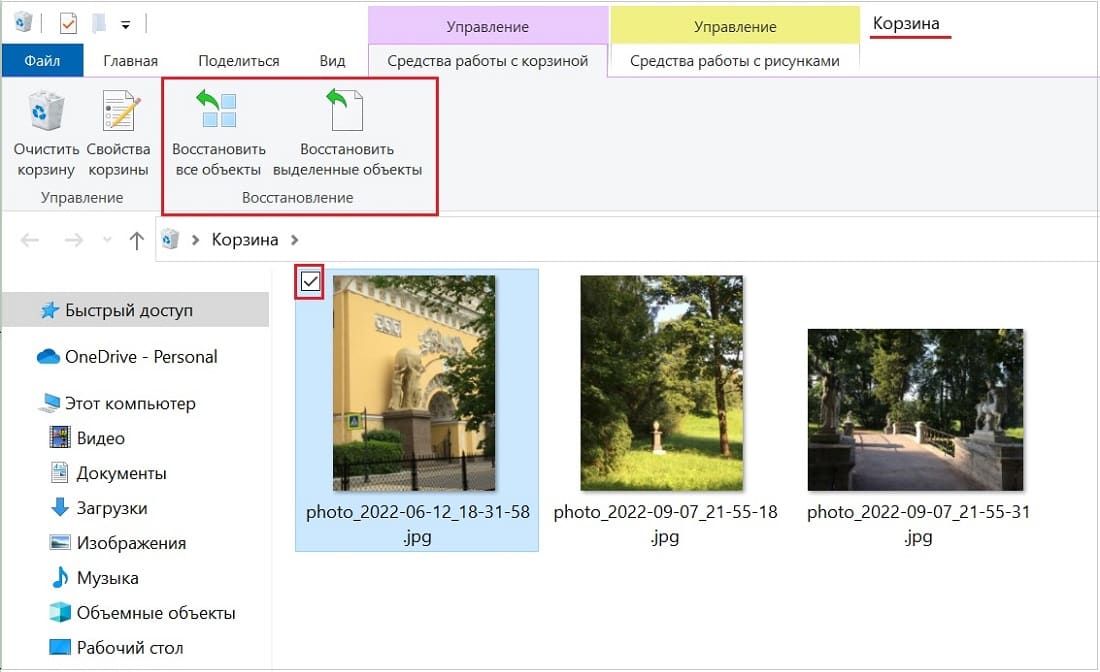
Рис. 4. Можно «Очистить корзину», либо «Восстановить все объекты» или «Восстановить выделенные объекты».
Значок Корзины находится на Рабочем столе.
Файлы в Корзине занимает место на жестком диске, поэтому периодически рекомендуется очищать Корзину. Сделать это можно путем нажатия на кнопку «Очистить корзину» (рис. 4). Тогда будут полностью удалены вообще все файлы из Корзины и с компьютера. Либо можно выбрать какие-то отдельные файлы в Корзине и удалить только их.
Чтобы восстановить файл из Корзины, надо найти его и выделить, кликнув по нему мышкой. По выделенному файлу нажать ПКМ (правой кнопкой мыши). Появится меню, в котором кликнуть «Восстановить». После этого файл восстанавливается в ту же папку, откуда он был удален.
Как удалить сразу несколько файлов
Можно удалить сразу несколько файлов. Так же можно одновременно восстановить сразу несколько файлов. Сначала требуется выделить файлы, а выделенные файлы можно либо удалить, либо восстановить из Корзины.
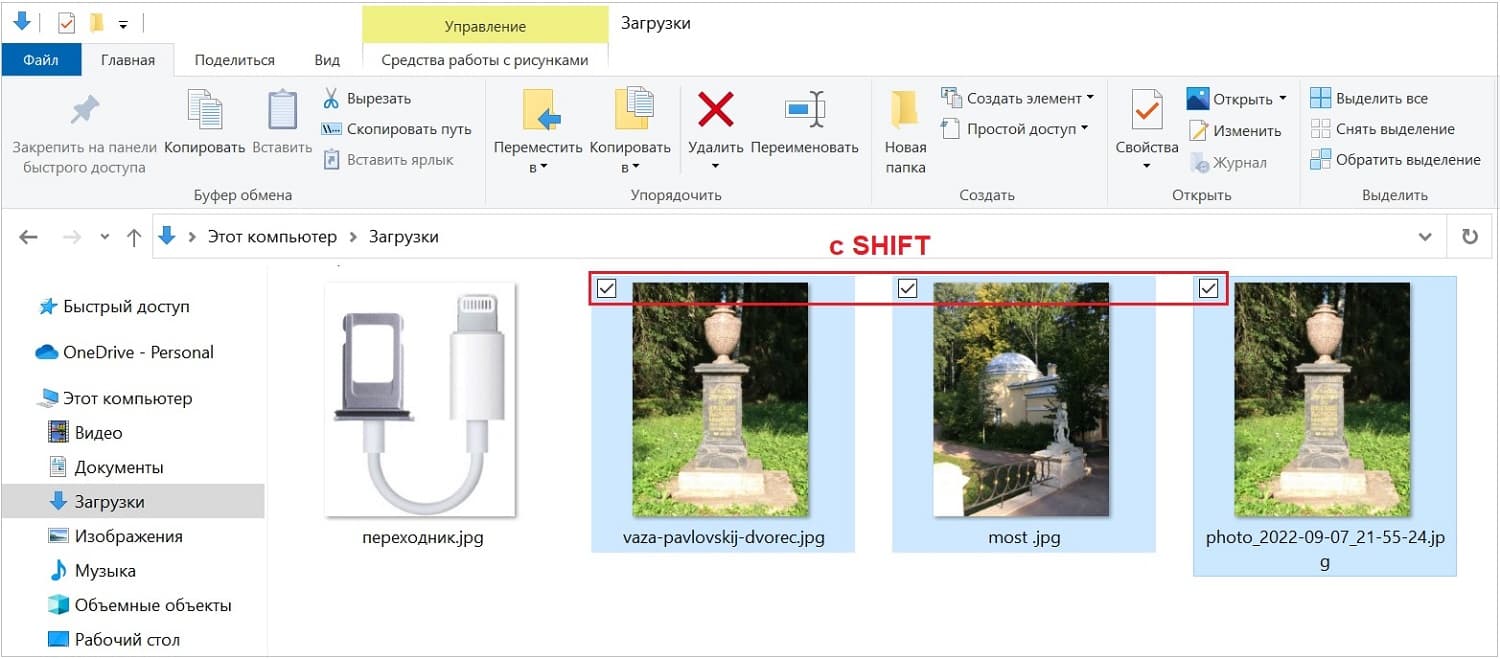
Рис. 5. Можно выделить файлы, которые идут друг за другом подряд.
Выделить сразу несколько файлов можно с помощью клавиши Shift, либо с помощью клавиши Ctrl.
Сначала нужно выделить файл, дальше нажать на клавишу Shift и не отпуская ее, выделить файлы, следующие друг за другом подряд (рис. 5).
Когда файлы будут выделены, можно нажать по любому из выделенных файлов ПКМ (правой кнопкой мыши). В появившемся меню кликнуть «Удалить». Все выделенные файлы будут удалены в Корзину.
Еще можно выделить файлы, которые расположены в произвольном порядке (рис. 6), с помощью кнопки Ctrl.
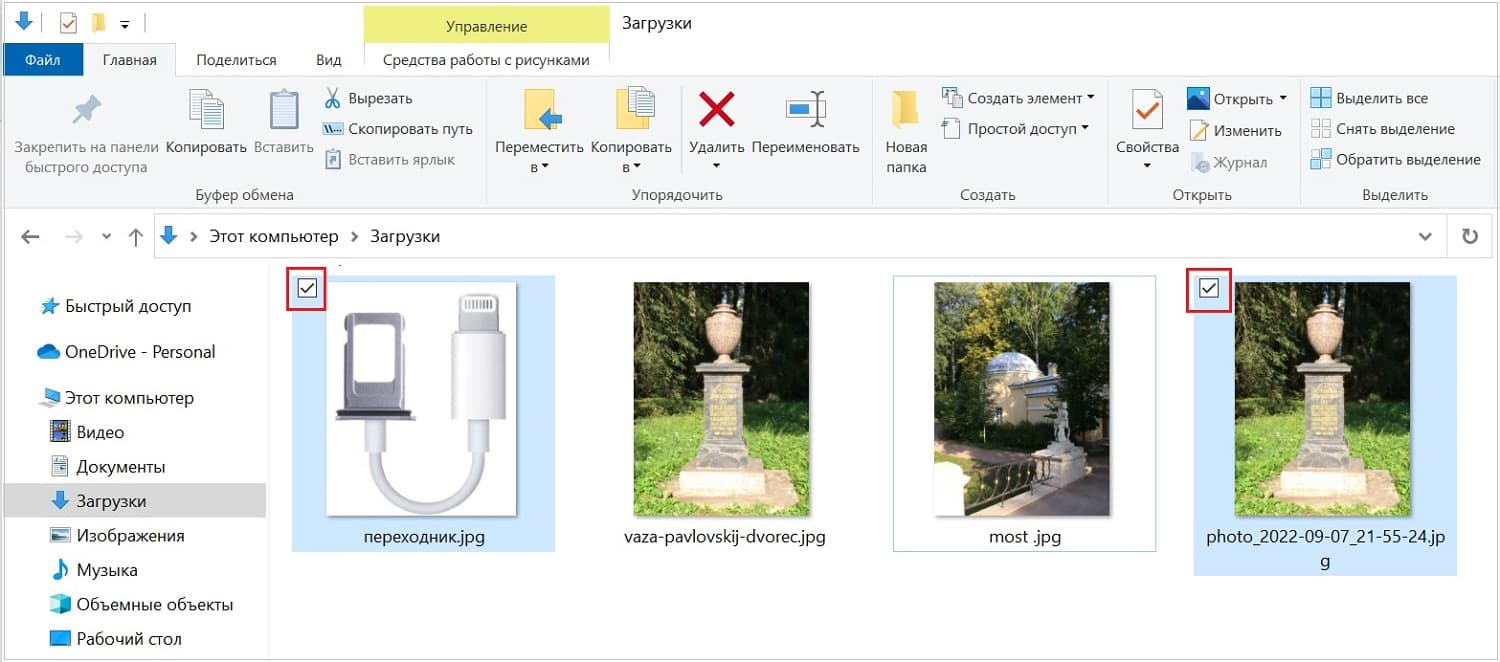
Рис. 6. Выделение файлов в произвольном порядке с помощью кнопки Ctrl.
Надо нажать на первый файл. Затем зажать клавишу Ctrl, и не отпуская ее, кликнуть на другие файлы, которые могут быть расположены произвольным образом. Когда файлы выделены, надо нажать на один из выделенных файлов ПКМ (правой кнопкой мыши) и кликнуть «Удалить». Выделенные файлы будут удалены в Корзину.
Таким образом можно удалить несколько файлов сразу. В Корзине тоже можно так же выделить и потом восстановить те файлы, которые нужны.
Как вернуть значок Корзины на рабочий стол
Если вдруг случайным образом на рабочем столе пропал значок Корзины, можно его вернуть.
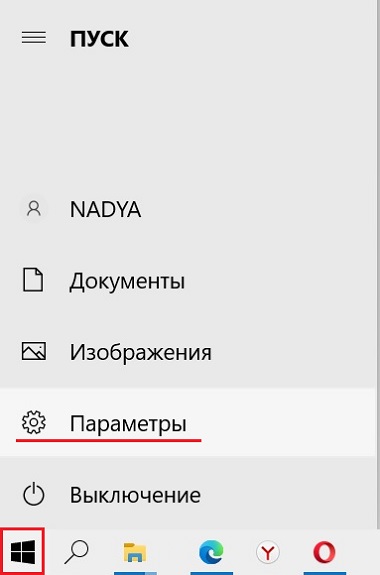
Рис. 7. Пуск — Параметры.
Надо нажать кнопку Пуск и выбрать «Параметры» (рис. 7).
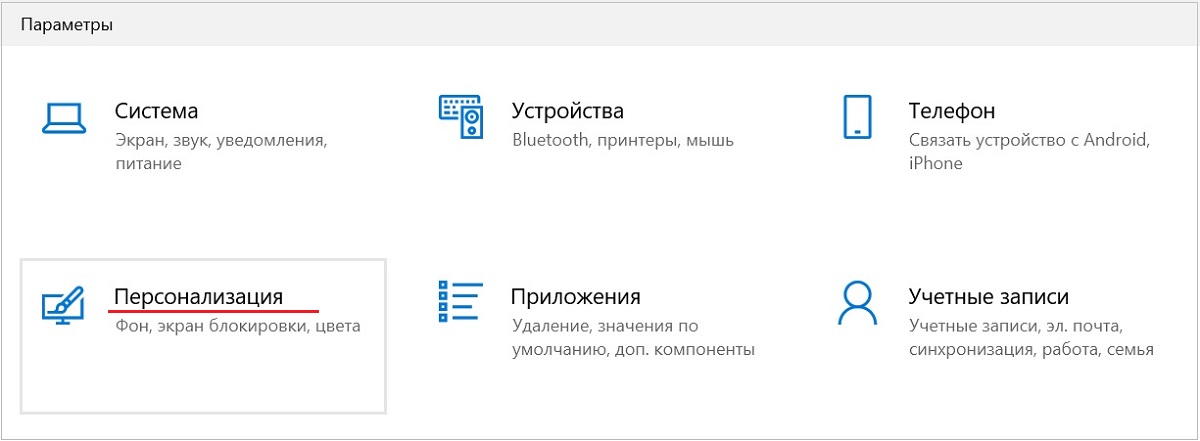
Рис. 8. Один из параметров системы — Персонализация.
В «Параметрах» следует кликнуть «Персонализация» (рис. 8).

Рис. 9. «Темы» — «Сопутствующие параметры».
В параметре «Персонализация» выбираем «Темы», далее есть «Сопутствующие параметры» (рис. 9).
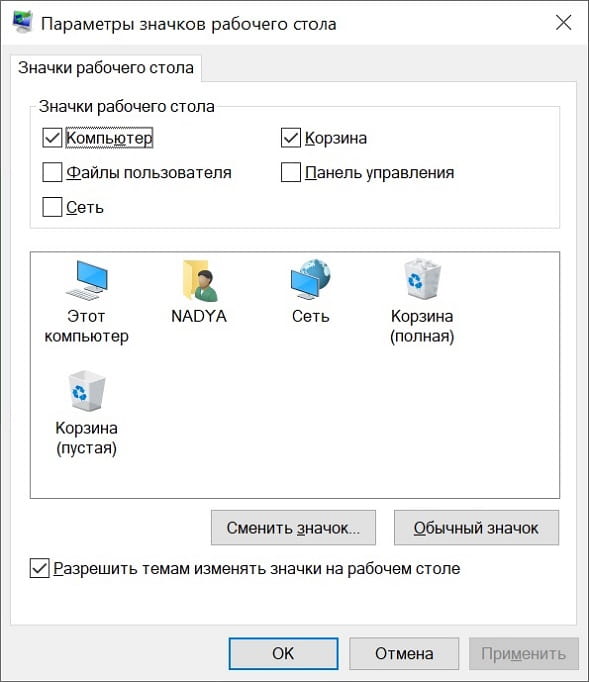
Рис. 10. Параметры значков Рабочего стола
Нужно нажать «Сопутствующие параметры» (рис. 9). Появится небольшое скромное окошечко «Параметры значков рабочего стола». Проверьте, напротив «Корзин»а должна стоять галочка. Если ее нет, значок Корзина на рабочем столе отображаться не будет. Галочка должна быть поставлена и обязательно нужно нажать «ОК». После этого значок Корзины появится на рабочем столе.
Cпасибо за внимание!
Видео: Удаление файлов в Windows, восстановление файлов из Корзины. Как вернуть Корзину на Рабочий стол
Дополнительно:
1. Как загрузить видео на Яндекс Диск и получить ссылку на видео
2. Как файл перенести с Гугл диска на Яндекс диск
3. Где найти скачанные файлы из интернета на своем компьютере
4. Как несколько файлов сделать одним, чтобы прикрепить на сервисе или отправить один файл
